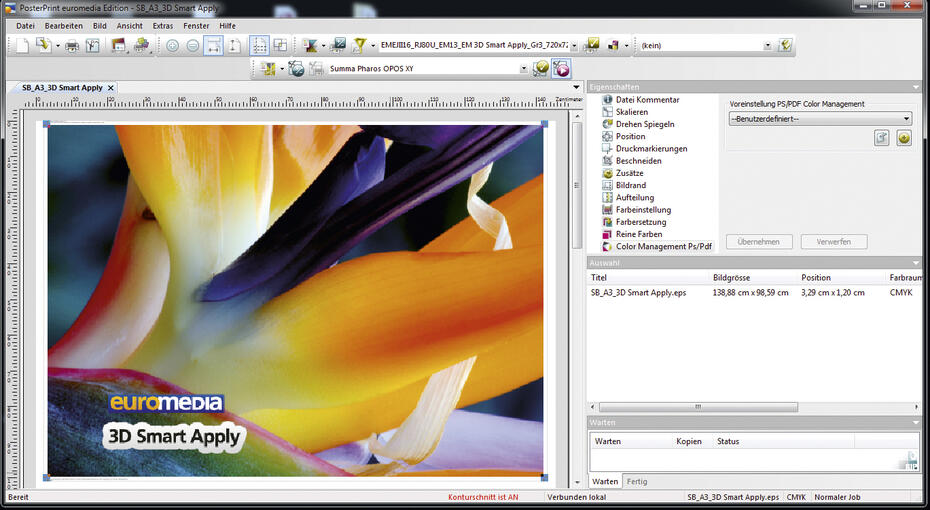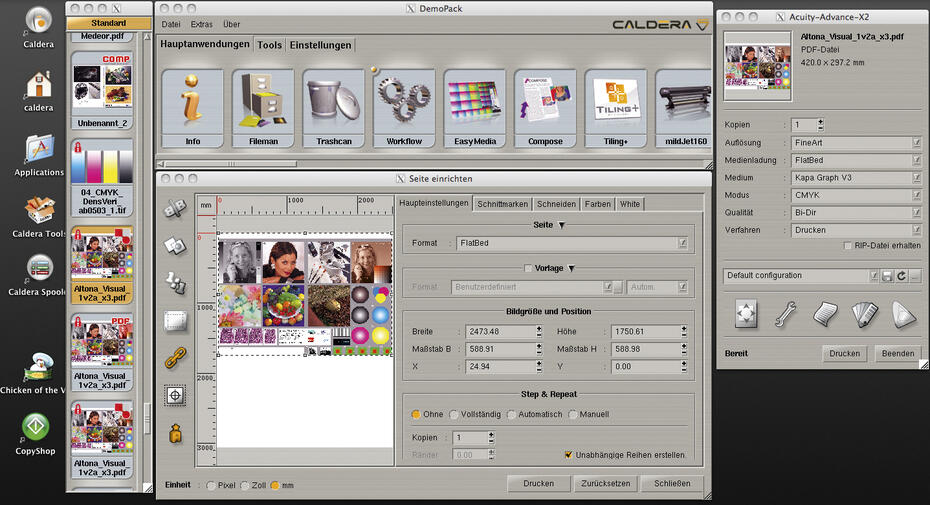LFP-Grundlagen: Rip-Software für den Großformat-Druck
Der überwiegende Teil der Anwender im digitalen Großformat-Druck verwendet tagtäglich RIP-Software zur Erstellung der Druckergebnisse. Aber Hand aufs Herz: Wissen Sie eigentlich ganz genau, welche Funktion ein RIP hat und wie Ihr RIP oder Raster Image Prozessor arbeitet? Nein? Dann erfahren Sie sehr viel details über den im Großformatdruck unverzichtbaren Raster Image Prozessor (RIP).
Vom Byte zum Bild: Was macht ein RIP
Die Abkürzung Rip steht für Raster Image Processor. Grundlegend hat ein Rip folgende Aufgabe: Es wandelt die angelieferten Daten von Aufsichts- oder Durchsichtsdichten in Rastertonwerte um. Das bedeutet, aus Pixeln von eingescannten, fotografierten oder angelegten Farbtönen, die in der Intensität der einzelnen Farben des verwendeten Farbsystems variieren können, werden Punktmuster aus Vollfarbtönen erzeugt, die eine visuell vergleichbare Abbildung liefern. Nimmt man als Beispiel ein Pixel des Bildes einer Digitalkamera, so wird die Intensität dieses Pixels in ein Punktmuster aus mehr oder weniger stark entfernten identischen Druckpunkten umgerechnet. Aufgrund dieser Umrechnung vom Pixel zum Punktmuster lässt sich die Abweichung von Bild- zu Druckauflösung erklären.
Um ein gutes Druckergebnis zu erzielen, sollten die in der Druckdatei eingebetteten Bilder im tatsächlichen Endformat angelegt sein und über eine Auflösung von 100 bis 150 dpi verfügen.
Was ein RIP können sollte
Doch was macht ein Rip eigentlich genau? Zuerst einmal ermöglicht ein Rip den Dateiimport. Dabei sollten folgenden Formate von Ihrem Rip unterstützt werden: PDF, Postscript, EPS, TIFF und JPEG. Zusätzliche Formate sind hilfreich, aber in der Regel für den Produktionsalltag nicht unbedingt notwendig. Die Rasterung der Daten erfolgt mit herstellerspezifischen stochastischen Rastern. Dies bedeutet eine unregelmäßige Anordnung der Druckpunkte, was eine Bildung geordneter Strukturen vermeidet. Im Gegensatz zu herkömmlichen Rastern variiert bei stochastischen die Zahl der Rasterpunkte pro Flächeneinheit und nicht die Größe der Punkte. So kann auch ein Drucksystem mit niedriger Auflösung eine ansprechend abgestufte Farbwiedergabe liefern. Darüber hinaus ist das in konventionellen Druckverfahren übliche Rosettenraster verfügbar. Dies lässt sich nach Punktform, Rasterweite und Rasterwinkelung einstellen. Das Testen von Rips ist unerlässlich! Besonders in Large-Format-Anwendungen ist es sinnvoll, verschiedene stochastische Raster auszuprobieren. Eventuell auch mit Rips verschiedener Hersteller. Die Ergebnisse können trotz gleicher Auflösung unterschiedlich in der Homogenität der Wiedergabe ausfallen. Das Rip übernimmt auch die Aufgabe des Farbmanagements. Achten Sie bei der Auswahl Ihres Rips darauf, ob es auch in der Lage ist, mit Device-Link-Profilen zu arbeiten. Diese ermöglichen eine Farbumrechnung ohne Zwischenschritt über den Lab-Farbraum. Das herkömmliche Farbmanagement-Modul (englisch: CMM) rechnet das importierte Dokument anhand des angehängten oder festgelegten Eingabeprofils, i.d.R. Offset Standard-CMYK-Farbraum in den geräteunabhängigen Lab-Farbraum um. In einer zweiten Umrechnung werden die Daten dann unter Verwendung des Ausgabeprofils in den Druckerfarbraum konvertiert. Ein Device-Link-Profil ermöglicht es, die Farben direkt, von einem Farbraum in den anderen umzurechnen.
In einer Proof-Umgebung kommt dann noch ein drittes ICC-Profil ins Spiel, das Simulationsprofil. Hierbei wird ein weiteres Drucksystem simuliert, d. h. es wird auf einem Inkjet-Drucker ein Druck mit Offset-Anmutung ausgegeben. Somit können die Farben vor dem eigentlichen Druck noch einmal kontrolliert werden.
Neben den Einstellungen zu Ein- und Ausgabeprofilen beeinflusst die Auswahl des Rendering Intents (zu Deutsch: Ausgabeabsicht) die Farbwiedergabe im Druck. Sind die ineinander umzurechnenden Farbräume unterschiedlich groß, so besagt der Rendering Intent, nach welchen Kriterien dies zu geschehen hat. In der Praxis hat es sich bewährt, hierfür die Funktion »relativ farbmetrisch mit Schwarzpunktkompensation« zu verwenden. Weitere wichtige Funktionen eines Rips sind die Skalierung, die Ausschnittfunktion, die Einstellmöglichkeit für verschiedene Schnittmarken sowie die Möglichkeit der Bahnenunterteilung. Letztere wird verwendet, wenn der Job einmal breiter gedruckt werden soll als es der Drucker zulässt. Eine Verschachtelungsfunktion, um mehrere Jobs materialsparend anzuordnen, rundet die grundlegenden Funktionen eines Rips ab.
Erweiterte RIP-Funktionen
Nachdem in den grundlegenden Funktionen eines Raster Image Prozessors oder RIP das Farbmanagement angesprochen wurde, sollten in den erweiterten Funktionen eine Farbkorrektur und eine Farbersetzung vorhanden sein. Die Farbkorrektur erfolgt meist über einen Schieberegler oder Gradationskurven. Dabei sollten Sie die Gradationskurveneinstellung vorziehen, da sie sowohl flexibler ist, als auch eher Sicherheit davor bietet, Zeichnung in den Spitzlichtern und Schatten zu verlieren.
Ein wichtiges Werkzeug ist die Farbersetzung. Sollen Sonderfarben aus einem üblichen Farbfächer gedruckt werden, empfiehlt es sich, eine zweifache Umrechnung zu vermeiden, da sich bei jeder Umrechnung Abweichungen einschleichen. Insbesondere, wenn die Farbwerte als CMYK-Offset-Werte bereits in der Datei angenähert sind. Schon im Grafikprogramm sollten Sie hierbei die Farbe als eine zusätzliche Farbebene (Spotfarbe) definieren und bei der Verarbeitung im Rip automatisch durch einen hinterlegten Lab-Wert ersetzen lassen. Dies erspart die Umrechnung über das Eingabeprofil und liefert genauere Druckergebnisse für Sonderfarben aus den Pantone-, HKS-, RAL- und sonstigen Fächern.
Zu den erweiterten Möglichkeiten eines Rip oder Raster Image Prozessors zählen auch Hilfsmittel, die in der Produktion zeitsparend eingesetzt werden können, z. B. der Druck von Markierungen. Allen voran ist hier die Funktion der Ösenmarkierungen zu nennen. Ein gedrucktes Banner wird automatisch mit Ösenmarkierungen versehen, so dass nur noch die Ösen an den markierten Stellen eingebracht werden müssen. Ein Ausmessen der Positionen entfällt. Ähnliche Positionierungsfunktionen sind hilfreich, wenn beispielsweise ein Leinwandmaterial auf einen Keilrahmen gespannt wird und deshalb ein zusätzlicher Rand angelegt werden muss.
Die Druckqualität der heutigen Großformatdrucker ist oftmals so hoch, dass auch kleine Aufkleber problemlos auf selbstklebende Vinyl-Folie gedruckt werden können. Moderne Rips bieten dabei die Möglichkeit, diese Aufkleber im Anschluss an den Druck anhand der angelegten Kontur auszuschneiden. Mit dem Druckauftrag legt der Raster Image Prossor (RIP) Passermarkierungen an, die über optische Sensoren von den Schneidplottern gelesen werden können.
Was ein RIP sonst noch alles leistet
Die Schneidekontur wird in der Druckdatei mittels eines Grafikprogramms als Haarlinie in einer Sonderfarbe angelegt. Das Rip extrahiert diese Konturlinie und stellt sie dem Schneidplotter über ein Schneidmodul zur Verfügung. Parallel dazu wird das Motiv beim Druck mit den Passermarken versehen. Der fertig gedruckte Job wird in den Schneidplotter gelegt und dieser erhält die Konturschnittdaten. Es bleibt nur noch, das Messer manuell über die erste optische Markierung zu positionieren. Anhand der vorgegebenen Daten fährt der Plotter nun komplett automatisiert die anderen Markierungen ab und schneidet die Drucke anhand der Konturlinie aus. Eine solche Print&Cut Funktion vereinfacht die Produktion wesentlich.
Ein RIP-Modul anderer Art ist die Kostenberechnung. Hierbei können die Preise der Druckmedien und die verwendeten Tinten mit Kosten pro Liter sowie den verwendeten Tropfengrößen hinterlegt werden. Letztere sind meist im RIP zu dem jeweiligen Drucker schon aufgelistet. Auf Basis der geRippten Daten und der hinterlegten Material- und Tintenpreise lassen sich dann die tatsächlich entstandenen Materialkosten berechnen. Das Rip kennt aufgrund des Rasterbilds die Menge der verwendeten Tintentropfen und kommt leicht auf die gesamte Menge der verwendeten Tinte. Ohne Druckausgabe kann diese Funktion zur Angebotserstellung dienen.
Michael Mussmann von Fujifilm Sericol
Noch mehr über Rips im Großformatdruck? Hier finden Sie Teil 2 des Artikels.